Pour déplacer un cours dans une autre catégorie, aller dans les paramètres du cours concerné.
Puis sélectionner la nouvelle catégorie sur la ligne « Catégorie de cours »
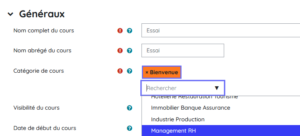
Pour finir, enregistrer les modifications, en cliquant sur le bouton « Enregistrer » en bas de la page.
Pour modifier un utilisateur, aller dans « Administration du site » puis cliquer sur « Utilisateur », puis sur « Listes des utilisateurs » :
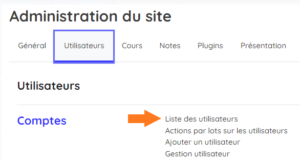
Rechercher l’utilisateur souhaité et cliquez sur la roue dentée pour modifier son compte.
Pour plus d’informations, consultez le guide gestionnaire.
En tant que Gestionnaire de site, vous devrez
1. Vérifier qu’il est bien inscrit à des cours. Soit en cliquant sur son nom dans la Liste des utilisateurs, dans l’Administration du site/Utilisateurs, pour afficher son profil, soit en consultant la liste des Participants d’un des cours qu’il devrait avoir sur son tableau de bord.
S’il n’est inscrit à aucun cours, et que l’ensemble de son groupe est bien inscrit aux cours, c’est surement lié à son rattachement à une cohorte. Il faut donc le rattacher à sa cohorte – son groupe classe / son groupe formation. Pour cela suivre les indications du Guide_gestionnaire_Numeralis – partie « 2. Inscription d’utilisateurs dans une cohorte – manuelle ».
2. S’assurer qu’il n’a mis aucun filtre sur son tableau de bord. Si un filtre est activé dans la Vue d’ensemble des cours, il est possible que certains cours ne s’affichent pas. Le filtre à sélectionner est Tout .
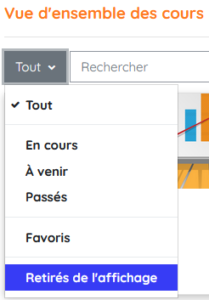
3. S’assurer que le cours est bien « publié ». Pour cela aller dans les Paramètres du cours et vérifier la « Visibilité du cours » qui doit être paramétré comme : « Afficher« . Plus d’informations sur le Guide_gestionnaire_Numeralis :
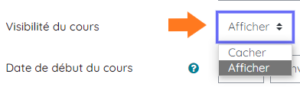
Si le problème persiste contactez les administrateurs Numer@lis.
En tant que Gestionnaire de site, vous devrez
1. Vérifier qu’il est bien inscrit à ce cours. En consultant la liste des participants du cours concerné.
S’il n’est pas inscrit à ce cours ou à d’autres cours, c’est surement lié à son rattachement à une cohorte. Il faut donc le rattacher à sa cohorte – son groupe classe / son groupe formation. Pour cela suivre les indications du Guide_gestionnaire_Numeralis – partie « 2. Inscription d’utilisateurs dans une cohorte – manuelle« .
S’il n’est pas inscrit qu’à ce cours, vérifier la méthode d’inscription utilisée pour ce cours pour s’assurer qu’il y a bien une synchronisation de cohortes concernant son groupe classe / groupe formation. Si ce n’est pas le cas, supprimer les inscriptions manuelles effectuées pour les apprenants – attention à ne pas supprimer le formateur – et synchroniser la cohorte de son groupe. Pour cela suivre les indications du Guide_gestionnaire_Numeralis – partie « 3. Inscription d’une cohorte à un cours« .
2. S’assurer que le cours est bien « publié ». Pour cela aller dans les Paramètres du cours et vérifier la Visibilité du cours qui doit être paramétré comme : « Afficher ». Plus d’informations sur le Guide_gestionnaire_Numeralis :
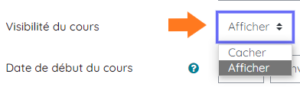
3. S’assurer que le cours est bien existant dans la plateforme. Si non le créer, y inscrire le formateur et synchroniser la cohorte groupe classe / groupe formation concernée. Pour cela suivre les indications du Guide_gestionnaire_Numeralis.
Si le problème persiste contactez les administrateurs Numer@lis.
Si le formateur a bien déposé les éléments sur le cours :
1. Vérifier que le document est bien publié. En allant sur le cours concerné, si sous l’intitulé du document une mention « caché pour les étudiants » apparaît, c’est qu’il n’est pas publié : ![]()
Pour le publier, Activer le mode édition puis ouvrir le menu des paramètres de l’activité, en cliquant sur les 3 points à droite du nom, et cliquer sur « Afficher » :
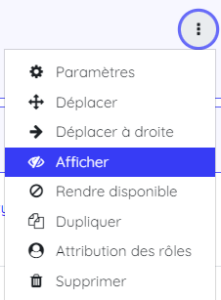
Si le problème persiste contactez les administrateurs Numer@lis.
